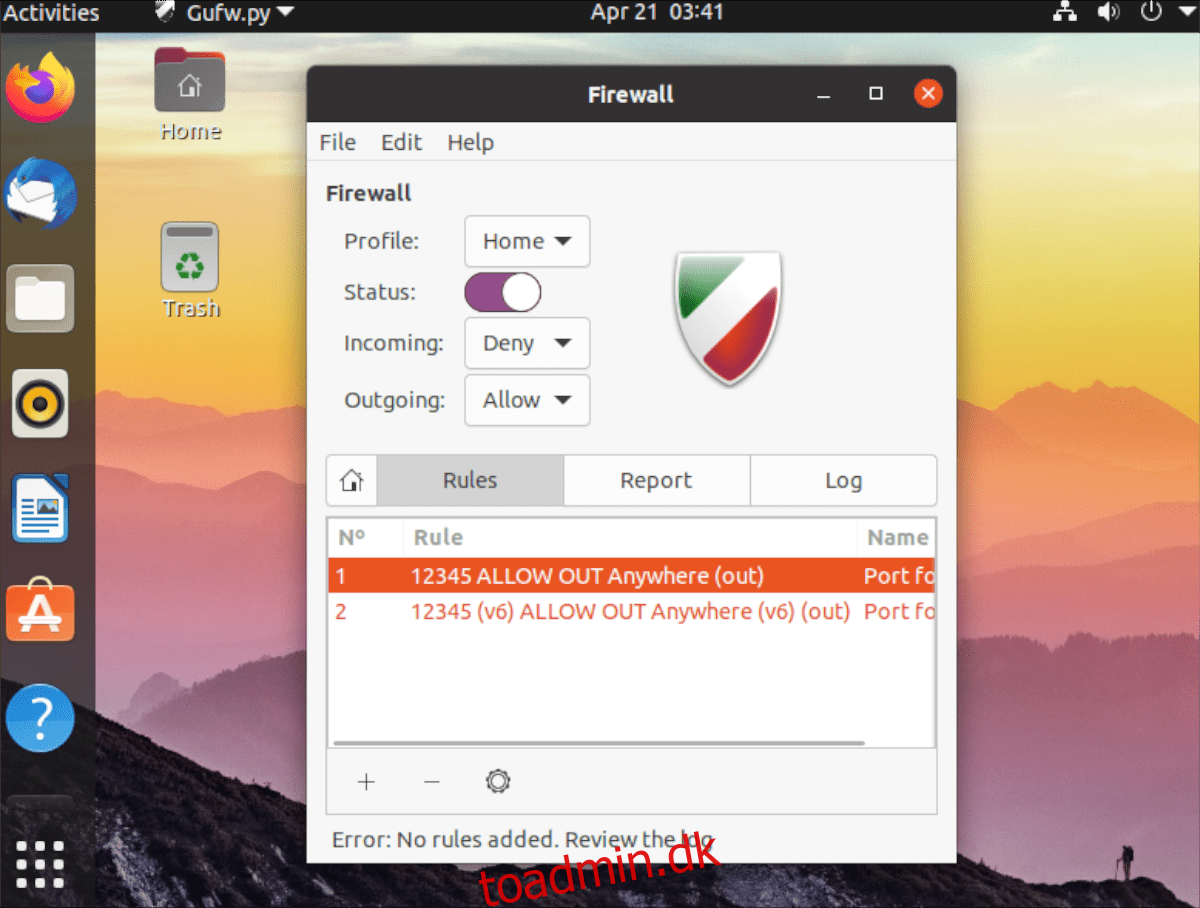Bruger du Ubuntu firewall og har brug for at åbne porte til internettet på dit system? Vi kan hjælpe! Følg med i denne guide, når vi gennemgår måder, du kan portere videre på Ubuntu!
Bemærk: Selvom denne vejledning fokuserer på Ubuntu, vil den også fungere på ethvert Linux OS baseret på Ubuntu, da de også har adgang til den samme firewall.
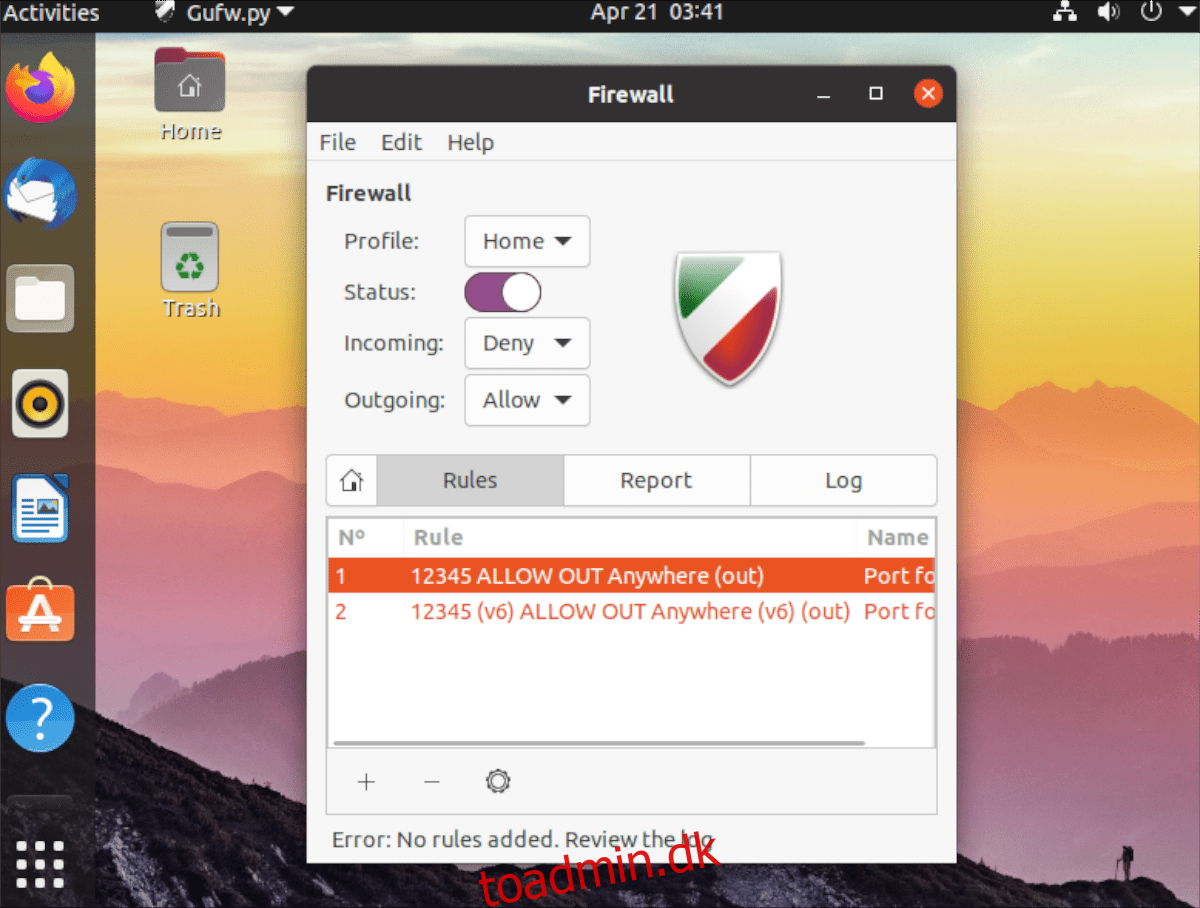
Har du brug for at blokere porte? Prøv denne guide.
Indholdsfortegnelse
Port forward på Ubuntu – GUI
Den nemmeste måde at porte videre gennem firewallen på Ubuntu er ved at bruge GUI. GUI’en til Ubuntu-firewall’en fungerer som et mellemled til kommandolinjen. I det væsentlige giver det en god grænseflade til kommandolinjeappen.
For at interagere med Ubuntu-firewall’en med en GUI skal du have GUFW-appen installeret på dit system, hvis du ikke allerede har. For at installere GUFW på din Ubuntu-pc skal du starte med at åbne et terminalvindue.
Du kan åbne et terminalvindue ved at trykke på Ctrl + Alt + T på tastaturet. Eller alternativt kan du søge efter “Terminal” i Ubuntu-appmenuen. Når terminalvinduet er åbent og klar til brug, skal du bruge kommandoen apt install for at få GUFW.
sudo apt install gufw
Hvis du ikke er fan af at bruge terminalen til at installere apps, så fortvivl ikke! Du kan installere det ved hjælp af Ubuntu Software. For at starte skal du åbne applikationen “Ubuntu Software”. Når den er åben, skal du finde søgeikonet og klikke på den med musen.
Indtast “GUFW” i søgefeltet og tryk på Enter-tasten. Ved at trykke på Enter vil du blive præsenteret for søgeresultater. Se resultaterne for “Firewall Configuration” igennem, og klik på den.
Når du klikker på “Firewall”-konfiguration, går du til appens Ubuntu Software-side. Klik på knappen “INSTALL” for at downloade og installere softwaren på din computer.
Konfiguration af portvideresendelse i GUFW
Nu hvor GUFW-applikationen er installeret på din Ubuntu-pc, kan du bruge den til at videresende porte uden for firewallen. For at gøre det, følg trin-for-trin instruktionerne nedenfor.
Trin 1: Åbn GUFW ved at søge efter “Firewall Configuration” i Ubuntu-appmenuen. Når den er åben, skal du kigge efter “Status”-skyderen. Klik på den for at aktivere beskyttelse, hvis du ikke allerede har den tændt.
Trin 2: Find knappen “Regler” i GUFW, og klik på den for at få adgang til regelområdet. Herfra skal du vælge “+”-ikonet. Ved at klikke på dette ikon åbner du vinduet “Tilføj en firewallregel”.
Trin 3: I det nye regelvindue skal du finde fanen “Simpel” og klikke på den. Find “Retning” på fanen og skift den til “Ud”. Ved at indstille det til ud, tillader du Ubuntu at “portere videre” til internettet.
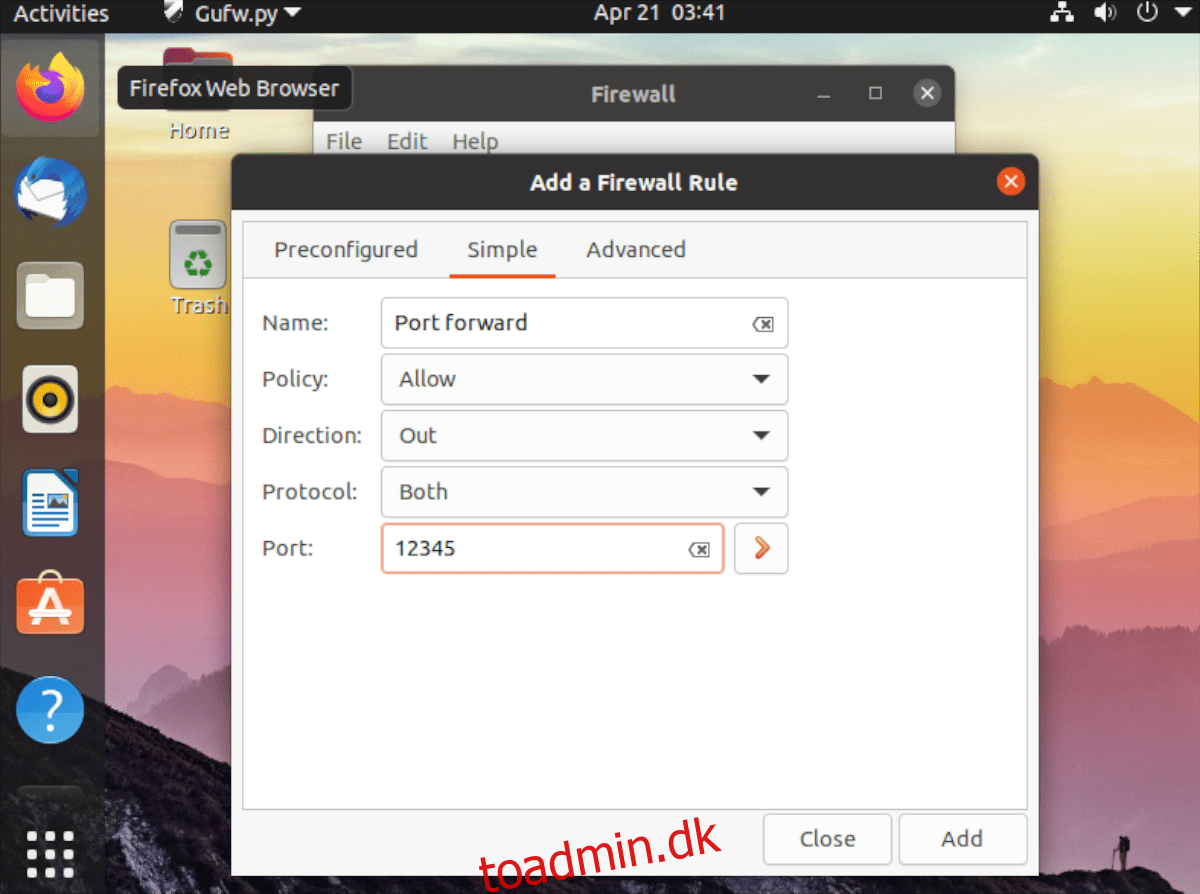
Trin 4: Find boksen “Port”, og klik på den med musen. Derfra skal du finde boksen “Port eller service” og indtaste porten. Når du er færdig med at skrive portnummeret ud, skal du klikke på knappen “Tilføj” for at tilføje den nye regel.
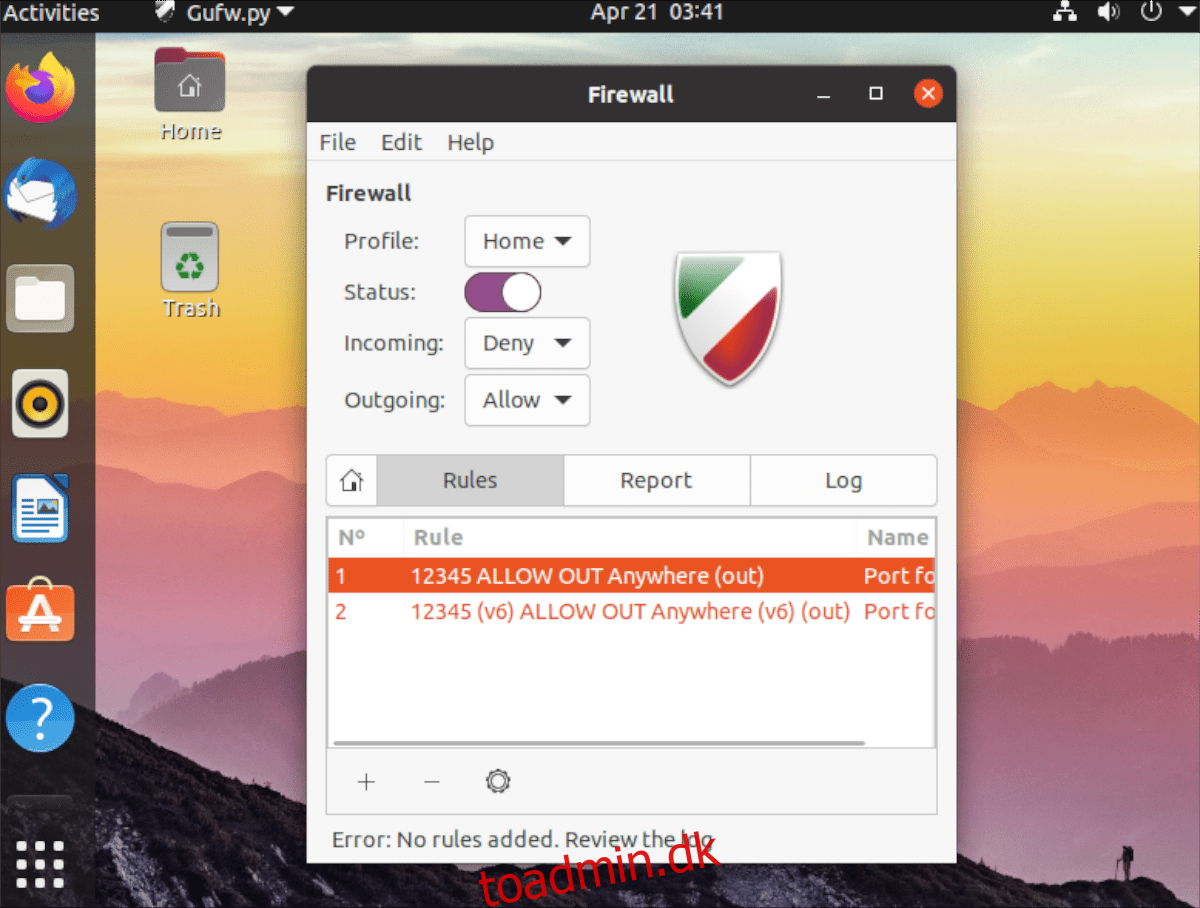
Når du har tilføjet dit portnummer, bør firewallen øjeblikkeligt tillade det igennem. Men hvis det ikke er øjeblikkeligt, er du velkommen til at genstarte din pc for at løse problemet.
Port forward på Ubuntu – CLI
Udover port forwarding med GUI, er det også muligt at port forward i Ubuntu firewall ved hjælp af CLI (AKA terminalen). For at gøre dette skal du starte med at bekræfte, at du har UFW-firewallen aktiveret på dit system.
For at bekræfte, at du har UFW-firewallen aktiveret, skal du åbne et terminalvindue. Du kan åbne et terminalvindue ved at trykke på Ctrl + Alt + T på tastaturet eller ved at søge efter “terminal” i appmenuen.
Med terminalvinduet åbent, brug kommandoen sudo ufw enable til at aktivere firewallen, hvis den er slået fra af en eller anden grund. Hvis din UFW allerede er aktiveret, skal du ikke bekymre dig. Du kan springe dette trin over.
Efter at have bekræftet, at UFW-firewall’en er operationel, skal du bruge kommandoen ufw allow for at port forward. For eksempel, hvis du er vært for en OpenSSH-server på din Ubuntu-pc, skal du åbne port 22 til internettet. For at gøre det kan du indtaste kommandoen nedenfor.
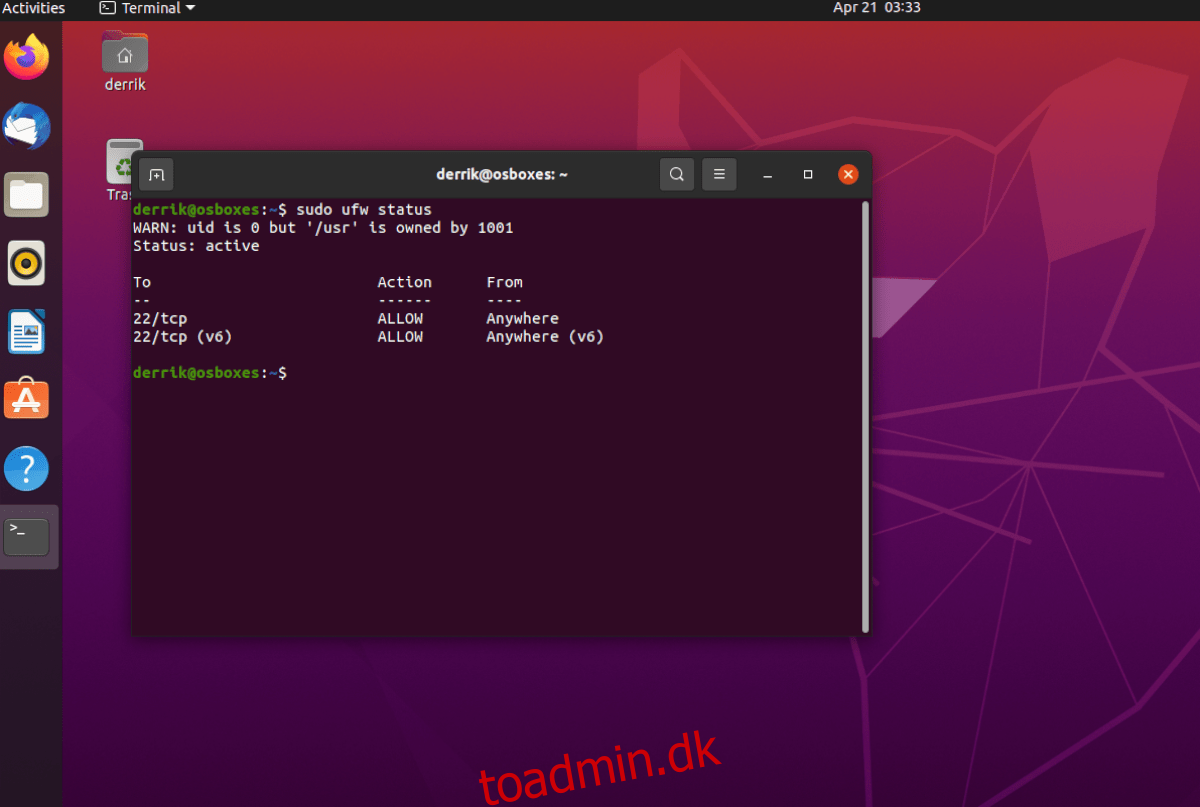
sudo ufw allow 22/tcp
Eller, hvis du har brug for at tillade forbindelser på port 32400 ud til internettet over UDP, kan du udføre følgende kommando i stedet.
sudo ufw allow 32400/udp
Når du har tilføjet dine porte til Ubuntu-firewall’en, kan du kontrollere dens status for at se, om de tilladte kommandoer, du har indtastet, kører ved hjælp af ufw-statuskommandoen.
sudo ufw status
Antag, at du har problemer med at få portvideresendelse til at fungere på Ubuntu, og kommandoerne ufw tillade ikke virker. I så fald kan du deaktivere firewallen helt og udsætte alle porte for internettet ved hjælp af kommandoen ufw disable.
sudo ufw disable